Brak miejsca na dysku twardym może być dużym problemem dla wielu użytkowników MacBooka. Możesz zobacz ile miejsca niektóre pliki są używane na dysku twardym, wybierając opcję Ten Mac z menu Apple. Gdzie możesz zobaczyć różne kategorie, takie jak audio, muzyka, filmy, aplikacje, kopie zapasowe i ile miejsca na dysku twardym zajmują te różne typy plików. Możesz również zauważyć tajemniczą kategorię znaną jako "Inne."
Zawartość
- Sprawdź, ile innego miejsca używa Twój Mac
- Kategoria „Inne” to kombinacja plików, które nie są rozpoznawane jako jeden z pozostałych typów plików (muzyka, aplikacje itp.)
-
Jak usunąć „inne” dane w macOS i OS X
- Proste kroki, aby usunąć inne dane
- Usuń pobrane pliki z komputera Mac
- Postępuj zgodnie z zaleceniami dotyczącymi pamięci masowej macOS
- Ręcznie wyczyść pliki pamięci podręcznej na komputerze Mac
- Usuń plik obrazu uśpienia komputera Mac
- Usuń stare kopie zapasowe iPhone'a, iPada i iPoda z komputera Mac.
- Powiązane posty:
Sprawdź, ile innego miejsca używa Twój Mac
- Aby sprawdzić, ile miejsca zajmują te inne pliki na komputerze Mac, przejdź do Apple Menu > Informacje o tym Macu > i stuknij kartę Pamięć masowa
- Poczekaj, aż informacje się zapełnią
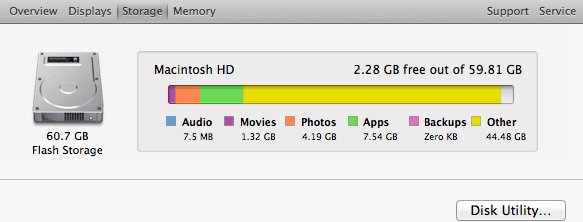
Kategoria „Inne” to kombinacja plików, które nie są rozpoznawane jako jeden z pozostałych typów plików (muzyka, aplikacje itp.)
Ta kategoria może obejmować pliki systemowe i pamięci podręczne, rozszerzenia aplikacji, dzienniki użytkowników, dokumenty (np. PowerPoint), pliki zip/rar, wiadomości e-mail i tak dalej. Rzeczy jak:
- Pamięć podręczna i pliki w folderach systemowych, takie jak pliki tymczasowe i pamięć podręczna przeglądarki oraz przechowywane lokalnie pliki multimedialne wiadomości
- Popularne dokumenty i typy plików, w tym PDF, doc i PSD
- Wtyczki i rozszerzenia aplikacji
- Archiwa i obrazy dysków, w tym zipy, dmg, iso, tar itp.
- Twoje dane osobowe
- Partycje Windows Boot Camp i inne dane maszyn wirtualnych
- Obsługa aplikacji, pliki iCloud, wygaszacze ekranu
- Czcionki, akcesoria do aplikacji, wtyczki do aplikacji i rozszerzenia aplikacji
- Różne typy plików i plików nierozpoznawane przez Spotlight
Kategoria „Inne” w oknie Informacje o tym Macu może czasami być duża. Jednak nie zawsze jest to problem. Ale jeśli masz mało miejsca na Macu, istnieją sposoby, aby naprawić kategorię "Inne", która zajmuje tak dużo miejsca. Oto jak:
Jak usunąć „inne” dane w macOS i OS X
Proste kroki, aby usunąć inne dane
- Zrestartuj swój komputer
- Opróżnij kosz
- Usuń nieużywane aplikacje
- Usuń nieużywaną już muzykę, filmy i inne multimedia — te typy plików mogą zajmować dużo miejsca
- Usuń inne pliki, których już nie potrzebujesz, przenosząc je do Kosza, a następnie opróżniając Kosz
- Przenieś duże pliki na zewnętrzne urządzenie magazynujące
- Usuń wiadomości-śmieci lub spam. W aplikacji Poczta wybierz Skrzynka pocztowa > Usuń niechcianą pocztę
- Zrzuć skrzynkę pocztową Kosza, wybierz Skrzynka pocztowa > Wymaż usunięte elementy
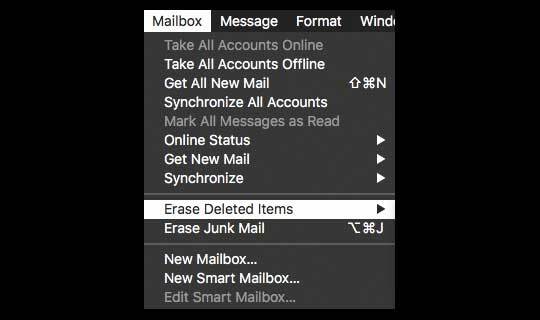
- Pomocne może być również sprawdzenie/weryfikacja dysku twardego za pomocą Narzędzia dyskowego
Usuń pobrane pliki z komputera Mac
Wyczyśćmy folder Pobrane i zobaczmy, czy to ma znaczenie w tym „innym” magazynie.
- otwarty Znalazca
- Wybierz Udać się menu

- Wybierać Pliki do pobrania
- Wybierz plik(i), które chcesz usunąć
- Kliknij prawym przyciskiem myszy (lub kliknij z naciśniętym klawiszem Control), aby otworzyć wyskakujące menu
- Wybierz Przenieść do kosza
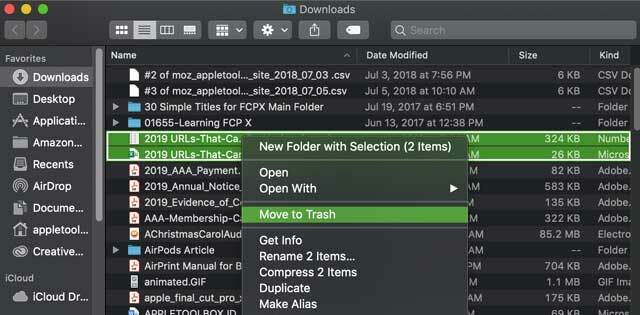
Postępuj zgodnie z zaleceniami dotyczącymi pamięci masowej macOS
- w Menu Apple > Informacje o tym Macu > Pamięć masowa, Kliknij Przycisk Zarządzaj zobaczyć zalecenia w zarządzaniu pamięcią masową komputera Mac (ten przycisk Zarządzaj jest dostępny tylko w systemie macOS Sierra lub nowszym).
- Zapoznaj się z tym artykułem, aby uzyskać wskazówki dotyczące korzystania z tych narzędzi do zalecania pamięci dostępnych w systemie macOS Jak korzystać z zaleceń dotyczących przechowywania i optymalizacji w systemie macOS
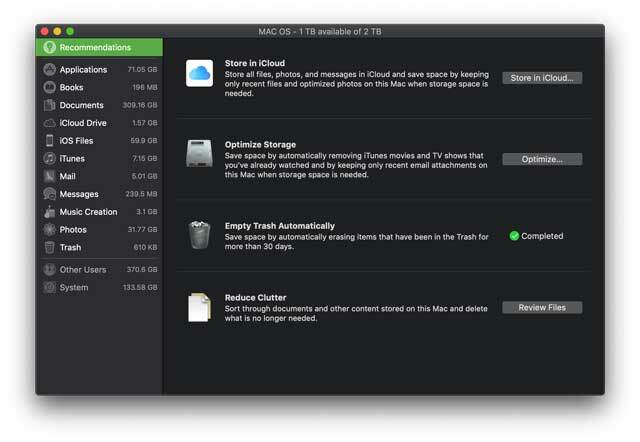
Ręcznie wyczyść pliki pamięci podręcznej na komputerze Mac
- Najpierw zamknij wszystkie aplikacje na komputerze Mac
- Otwórz wyszukiwarkę
- Wybierać Idź > Idź do folderu

- Wpisz ~/Biblioteka/Pamięć podręczna
- Naciśnij klawisz Option i kliknij i przeciągnij folder Caches na pulpit lub inny folder (to tworzy kopię, którą możesz przywrócić, jeśli coś nie zadziała)
- Wybierz wszystkie pliki w folderze Biblioteki Caches
- Przeciągnij je do Kosza
- Wyskakujące okienko poprosi o potwierdzenie, że chcesz usunąć wszystkie te pliki. Wprowadź hasło administratora do weryfikacji
- Wynieś śmieci
Usuń plik obrazu uśpienia komputera Mac
- Możesz zwolnić trochę miejsca na dysku twardym, usuwając plik obrazu uśpienia komputera Mac. Możesz usunąć ten plik, ponieważ zostanie on automatycznie utworzony ponownie przy następnym uśpieniu komputera Mac.
- Uruchom terminal (Aplikacje > Narzędzia > Terminal); następnie wpisz: sudo rm /private/var/vm/sleepimage
Usuń stare kopie zapasowe iPhone'a, iPada i iPoda z komputera Mac
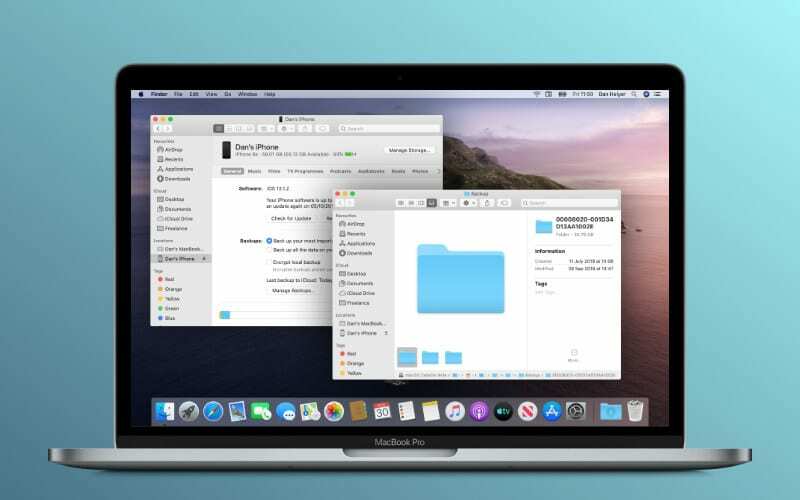
- Może chcesz usuń kopie zapasowe urządzenia iOS (Jeśli masz jakieś). Folder, w którym można uzyskać dostęp do danych kopii zapasowej, przechodząc do ~/Biblioteka/Obsługa aplikacji/MobileSync/Kopia zapasowa/

Firma Sudz (SK), mająca obsesję na punkcie technologii od początku pojawienia się A/UX w Apple, jest odpowiedzialna za kierownictwo redakcyjne AppleToolBox. Mieszka w Los Angeles w Kalifornii.
Sudz specjalizuje się we wszystkich rzeczach związanych z macOS, po przejrzeniu dziesiątek zmian OS X i macOS na przestrzeni lat.
W poprzednim życiu Sudz pomagał firmom z listy Fortune 100 w ich aspiracjach związanych z technologią i transformacją biznesową.